Acer D240H User Manual
Browse online or download User Manual for Unknown Acer D240H. Acer D240H Manuel d’utilisation
- Page / 33
- Table of contents
- BOOKMARKS
- Moniteur LCD Acer 1
- Consignes de Sécurité 3
- MONITEURS LCD 3
- Accessibilité 4
- Ecoute sécurisée 4
- Avertissements 4
- Maintenance de l’appareil 6
- Recommandation sur le mercure 7
- What is ENERGY STAR? 8
- Trouver votre zone de confort 9
- Soin à apporter à votre vue 9
- Declaration of Conformity 10
- Sommaire 13
- Dépannage 16 14
- Déballage 15
- Français 16
- Branchement du cordon 17
- Économie d’énergie 17
- Display Data Channel (DDC) 18
- Câble de signal d’affichage 19
- Tableau standard de 21
- Installation 22
- Boutons de réglage 23
- Utiliser le logiciel 25
- Icônes de contrôle 25
- Regarder des images 26
- Modes d’affichage 26
- Acer eColor Management 27
- Ajuster les paramètres OSD 28
- Ajuster le paramètre 30
- Informations sur le produit 31
- Dépannage 32
- Modèles DVI/HDMI* 33
Summary of Contents
Moniteur LCD AcerManuel d’utilisation
x•évitant d’ajuster votre affichage à un angle de vue anormal.• évitant de regarder des sources de lumière brillante, comme une fenêtre ouverte, penda
xiFederal Communications CommissionDeclaration of ConformityThis device complies with Part 15 of the FCC Rules. Operation is subject to the following
Informations pour votre sécurité et votre confort iiiConsignes de Sécurité iiiREMARQUES PARTICULIERES SUR LES MONITEURS LCD iiiNETTOYAGE DU MONITEUR i
Ajuster les paramètres OSD 12Ajuster la qualité de l’image 12Ajuster la position du menu OSD 13Ajuster le paramètre 14Informations sur le produit 15Dé
1FrançaisDéballageLors du déballage, vérifiez la présence des éléments suivants et conservez les emballages d’origine pour le cas où vous devriez renv
2FrançaisFixer la base (pour certains modèles)Remarque : Retirez le moniteur et sa base de l’emballage. Retournez le moniteur avec précaution sur une
3FrançaisRéglage de la position de l’écranPour obtenir la meilleure position de visualisation, vous pouvez ajuster l’inclinaison du moniteur en saisis
4FrançaisDisplay Data Channel (DDC)Pour faciliter l’installation, le moniteur peut utiliser la fonction « Plug and Play » si votre système prend égale
5FrançaisCâble de signal d’affichage couleur à 24 brochesN° de brocheDescriptionN° de brocheDescription1 TMDS données 2- 13 NC2 TMDS données 2+ 14 Ali
Des modifications peuvent être apportées de temps à autre aux informations contenues dans cette publication sans obligation d’en notifier qui que ce s
6FrançaisCâble de signal d’affichage couleur à 19 broches** pour certains modèlesN° de brocheDescriptionN° de brocheDescription1 TMDS données 2+ 2 Écr
7FrançaisTableau standard de synchronisationMode Résolution1640x48060 Hz2640x48072 Hz3640x48075 Hz4MAC640x48066.7 Hz5VESA720x40070 Hz6800x60056 Hz7800
8FrançaisInstallationPour installer le moniteur sur votre système hôte, suivez la procédure ci-dessous :Procédure1 Connectez le câble vidéoa Assurez-v
9FrançaisBoutons de réglageBoutons du panneau avantIcône Élément DescriptionBouton/Témoin d’alimentationAllume/éteint le moniteur. Blanc indique qu’il
• Installer le moniteur en tant que DPF• Vérier les composants du moniteur • Installer le logiciel Acer PhotoFit Management• Utiliser le logiciel Ace
• Un navigateur de chiers à gauche.•••• Copier d’une source externe dans la mémoire interne du moniteur. Copier d'une source externe sur le PC.
Curseur Haut Curseur Bas Curseur Gauche Curseur Droite Regarder des imagesModes d’affichagePour changer du mode Diaporama au mode Affichage
10FrançaisAcer eColor ManagementInstructions d’utilisation1 Appuyez la « touche Empowering » pour ouvrir le menu OSD de Acer eColor Management et ac
11FrançaisAjuster les paramètres OSDRemarque : Le contenu suivant est une référence générale seulement. Les spécifications réelles peuvent être différ
12FrançaisAjuster la position du menu OSD1 Appuyez la touche Menu pour faire apparaître le menu OSD.2 Avec les touches de direction, sélectionnez OS
iiiInformations pour votre sécurité et votre confortConsignes de SécuritéLisez attentivement ces instructions. Conservez ce document pour des référenc
13FrançaisAjuster le paramètre1 Appuyez la touche Menu pour faire apparaître le menu OSD.2 Avec les touches , sélectionnez Réglages dans le me
14FrançaisInformations sur le produit1 Appuyez la touche Menu pour faire apparaître le menu OSD.2 Avec les touches , sélectionnez Informations
15FrançaisDépannageAvant d’envoyer votre moniteur à cristaux liquides en réparation, vérifiez la liste de dépannage ci-dessous afin de tenter de diagn
16FrançaisModèles DVI/HDMI** pour certains modèlesProblème État du voyant SolutionPas d’image Blanc À l’aide du menu OSD, réglez la luminosité et le c
ivAccessibilitéVeillez à ce que la prise d’alimentation dans laquelle vous branchez le cordon d’alimentation soit facilement accessible et assurez-vou
v•Pour éviter d’endommager les composants internes et prévenir la fuite de la batterie, ne placez pas l’appareil sur une surface vibrant.• Ne l’utilis
viMaintenance de l’appareilN’essayez jamais de réparer vous-même cet appareil : l’ouverture ou la dépose du panneau supérieur vous expose à divers ris
viiInformation de recyclage des équipements informatiques.Acer est fortement engagé dans la protection environnementale et pense que le recyclage, sou
viiiRemarque : La déclaration ci-dessus n’est applicable qu’au moniteur LCD Acer avec un logo ENERGY STAR.Ce produit est livré activé pour la gestion
ix•une raideur ou une crampe• un froid ou une faiblesseSi vous avez ces symptômes ou tout autre gêne et/ou douleur récurrentes ou persistantes en rapp
More documents for Unknown Acer D240H



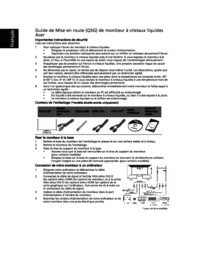























 (66 pages)
(66 pages) (90 pages)
(90 pages) (24 pages)
(24 pages) (29 pages)
(29 pages)



 (2 pages)
(2 pages)









Comments to this Manuals